Microsoft Entra IDによるSAML認証
HelpfeelはMicrosoft Entra IDによる認証(AzureAD認証)で、テナントIDに基づいたOpenID Connectによるユーザー認証に対応しています。
本記事はこの設定手順について紹介いたします。
この設定をご要望の場合は、株式会社Helpfeelの担当者までお問い合わせください。
株式会社Helpfeelへ共有していただく情報
① 証明書(Base64) samlIdpCertificate
SAML 署名証明書の証明書(Base64)のダウンロード
「(アプリ名).cer」のファイル名、形式の証明書ファイルがダウンロードされます。
② ログインURL samlIdpEntryPoint
③ AzureAD識別子samlIdpIssuer (Entity ID)
①のファイルを添付頂き、②③の情報とともに株式会社Helpfeelの担当者へご共有ください。
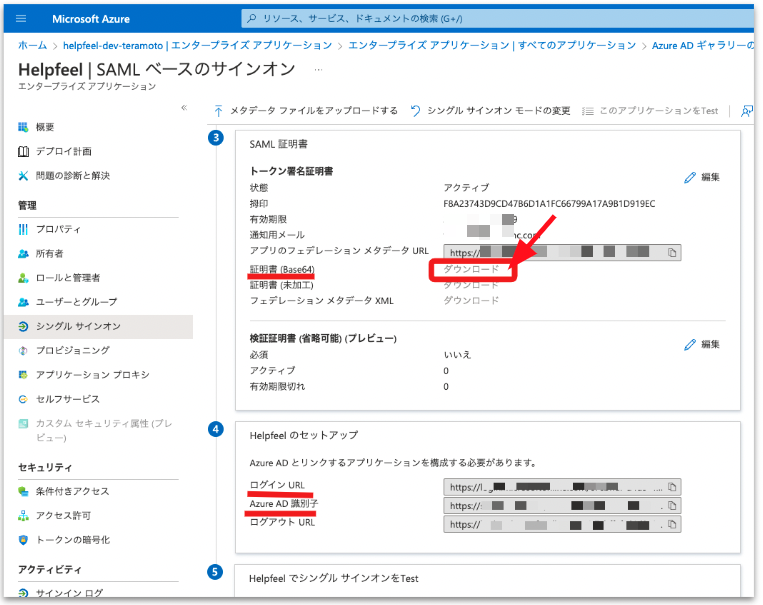
Entra ID側の設定
貴社のEntra IDにて、株式会社Helpfeelの担当者よりご案内させて頂く情報をそれぞれ入力してください。
基本的なSAML構成
右上の[編集]ボタンをクリックする。
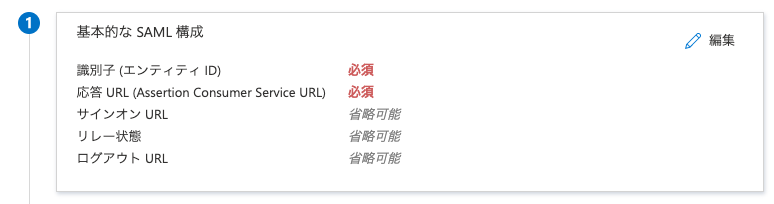
A、B、Cの設定欄を入力する。
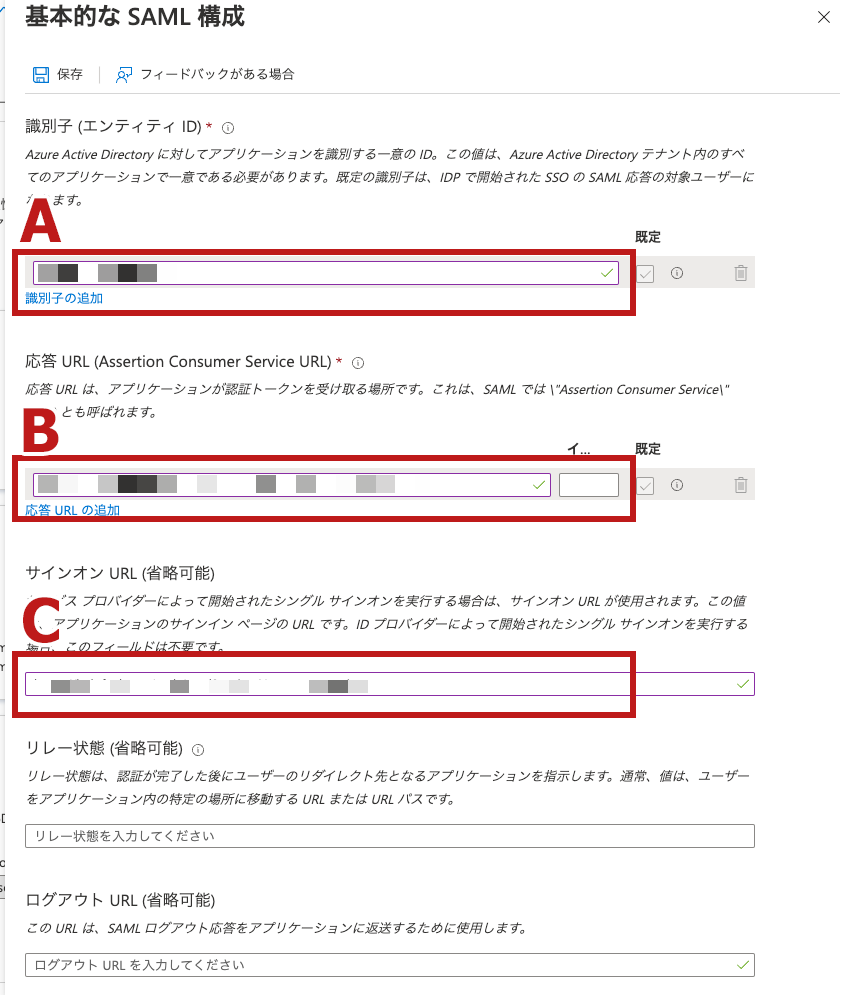
helpfeel.com/~ から始まるURLの場合
A. 識別子 Entity ID
https://helpfeel.com/yourproject B.応答URL ACS URL
https://helpfeel.com/auth/saml/callback?projectName=yourproject C.サインオンURL
https://helpfeel.com/auth/saml?projectName=yourproject yourproject は株式会社Helpfeelの担当者までご確認ください。 A. 識別子 Entity ID
https://help.yourcompany.com/ B.応答URL ACS URL
https://help.yourcompany.com/_hf-auth/saml/callback C.サインオンURL
https://help.yourcompany.com/_hf-auth/saml 以上で設定は完了です。
補足
画面変更や「よくある質問」の変更、運用伴走時のご提案のため、Helpfeelにアクセスできるゲストアカウントのご準備をいただけますとスムーズです。